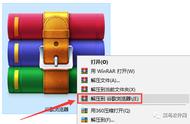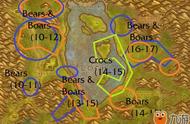② 网页存档
除了将网页保存为 PDF 文档,我们还可以将网页保存为它原本的格式「html」。
在网页的空白处右击页面,选择「另存为」,保存格式可选择 mhtml 或 html,区别在于:保存为 html 会额外生成一个文件夹,而 mhtml 会将所有元素保存在同一个文件中。

经测试,使用这种方法保存公众号文章,会出现图片缺失的问题,而对于别的网站则可以正常保存。
③ 使用笔记软件剪藏
为方便在不同设备间查看保存的网页内容,我最常使用的方法,还是将内容保存到笔记软件中。
对于电脑端的浏览器,将网页内容保存到笔记软件,需要先安装对应的浏览器插件,如印象笔记的「Clip to Evernote」或有道云笔记的「有道云笔记网页剪报」。

浏览器自带滚动长截图
和使用手机一样,在电脑上浏览网页,有时也存在截取长图的需求。
除了为电脑安装第三方截图软件,其实我们还可以使用浏览器自带的功能,来获取长截图。
使用 F12 打开浏览器「开发者工具」,使用快捷键 Ctrl Shift P 打开命令面板,输入「full」,下方会返回「捕获全屏」的命令。
点击运行命令「Capture full size screenshot」,就可以得到当前网页的长截图。

解除禁止复制
有些网站出于保护内容的目的,如 B 站的部分专栏文章等,会将网站的内容设置为禁止复制。
除去侵犯他人权益的动机,有时我们复制一些内容,纯粹是出于学习或交流的目的。
对于禁止复制的内容,我们最常用的应对方法可能是截图,除此外,我们还可以使用两种方法来解除网站的禁止复制。
① 关闭浏览器的 JavaScript
使用 F12打开浏览器「开发者工具」,点击开发者工具右上角的「 ⋮ 」按钮,选择「Settings」。